Stupid Geek Tricks: Sådan aktiveres Windows 10's skjult Retail Demo-tilstand

Hvis du klikker et ord i Windows 10's Settings-app fem gange, muliggør det en skjult Retail Demo-tilstand. Du vil næsten ikke selv gøre det selv, men det er vigtigt at vide, hvordan du undgår Retail Demo Experience, hvis du nogensinde ser navnet "Darrin DeYoung" på din login-skærm.
ADVARSEL : Aktivering af denne tilstand vil slet alle personlige filer på din pc og nulstil den til fabriksindstillingerne. Gør det ikke på din hjemme-pc! (Du skal nok ikke engang gøre det på en pc. Vi gjorde det i en virtuel maskine.)
Sådan aktiverer du Demo-oplevelsen i detailleddet
For at aktivere Windows 10s demo-oplevelse, gå til Indstillinger> Opdatering og sikkerhed > Aktivering. Klik på "Windows" overskriften øverst på siden fem gange.
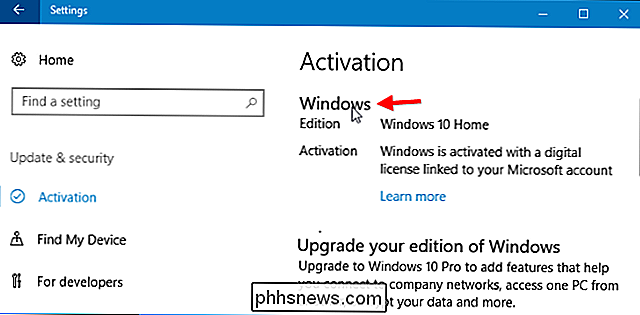
Du får se et vindue "Skift til detail demo" vises. Igen, hvis du går igennem med dette, vil alle dine personlige filer blive slettet fra din pc, og det vil blive gendannet til fabriksindstillingerne. Hvis du vil gå igennem med det, skal du klikke på "Skift". Du skal være forbundet til internettet under denne proces.
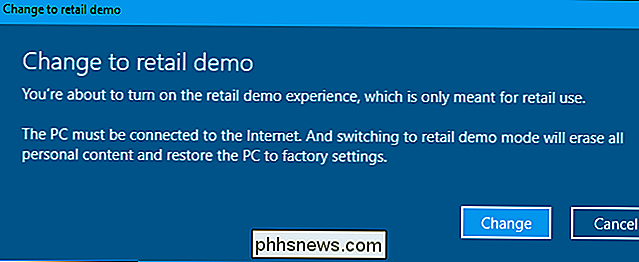
Du får vist en skærm, der beder dig om din adgangskode til detailhandel, forhandler SKU og forhandler-id. Du behøver ikke give nogen af disse. De er alle valgfrie, så du kan bare klikke på "Næste" og fortsætte gennem guiden.
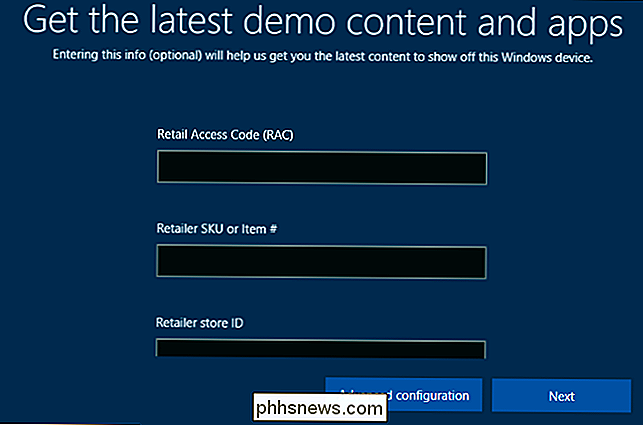
Når du konfigurerer Retail Demo Experience eller RDX-tilstand, bliver du spurgt, når du vil fjerne adgangen til administratoren konto. Hvis du opretter Retail Demo Experience på en skærm pc i en butik, vil dette give dig tid til at oprette pc'en, hvordan du kan lide det, før du sikrer, at ingen kunder har adgang til administratorkontoen. Du kan enten vælge et antal dage eller give en administratoradgangskode, du kan bruge så længe du vil.
Når du er færdig, skal du klikke på "Afslut". Din pc genstarter, og alle dine personlige data og installerede programmer slettes.
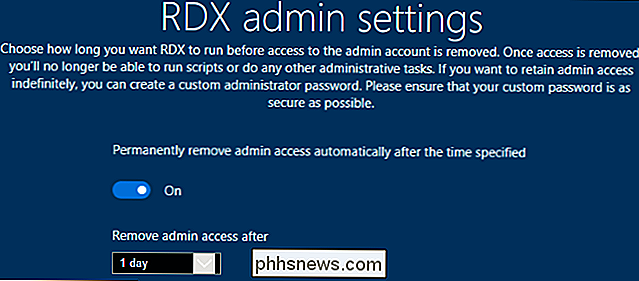
RELATED: Sådan slettes en Windows-service i Windows 7, 8, 10, Vista eller XP
Processen med at aktivere Retail Demo Experience håndteres af Retail Demo-tjenesten. Faktisk, hvis du sletter tjenesten "RetailDemo" og forsøger at skifte til Retail Demo-tilstand, kan du gå gennem guiden, men der sker ikke noget i slutningen. Hvis tjenesten er på dit system, genstarter din pc og aktiverer Retail Demo-tilstand.
Hvad er Retail Demo-oplevelsen?
Når din pc genstarter i Retail Demo-tilstanden, vil den automatisk logge ind på Windows-skrivebordet . Du kan se, at brugerkontoens navn er "Darrin DeYoung".
Hvis du nogensinde køber en pc og ser navnet på denne person, når du starter den op, er den pc en skærmmodel og er stadig i Retail Demo-tilstand. Butikken skulle have taget den ud af Retail Demo-tilstand, før du giver den til dig, men du kan selv gøre det ved at bruge nedenstående instruktioner. Hvis du forventer en ny-i-boks-pc og ikke en som en skærmmodel, kan du bare returnere den til butikken og få en erstatning eller dine penge tilbage.

En Microsoft Retail Demo Provisioning-applikationen vises og indstilles automatisk automatisk.
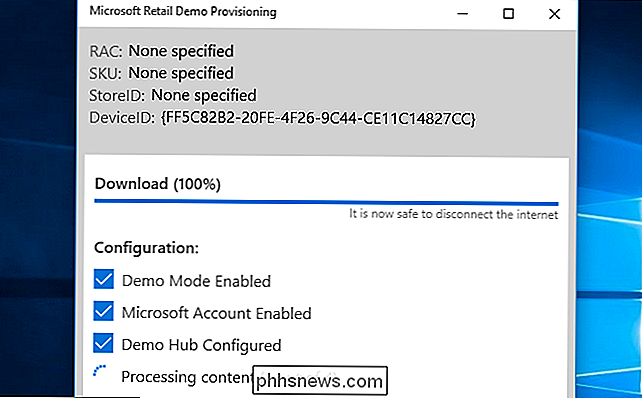
Når du i Retail Demo-tilstand starter Windows automatisk "Microsoft Demo Attract" -appen, der afspiller en video demo på en loop. Hvis du forlader det, kan du bruge "Microsoft Retail Demo" -nav for at læse om Windows 10's funktioner. Du kan også klikke rundt på skrivebordet og spille med Windows 10. Dette er kun en speciel tilstand, der er designet til at annoncere Windows 10 i butikker.
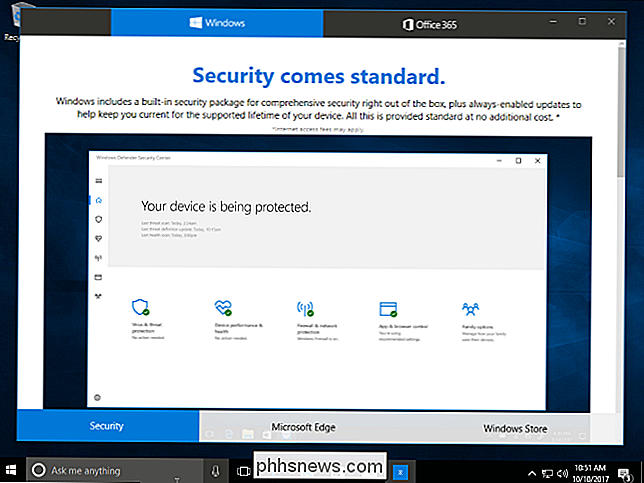
Sådan forlades Retail Demo Mode
For at forlade Retail Demo Experience, skal du skal bare udføre det samme hemmelige håndtryk, der gør det muligt for det første. På pc'en i Retail Demo Experience-tilstand skal du gå til Indstillinger> Opdatering og sikkerhed> Aktivering og klikke på "Windows" overskriften fem gange.
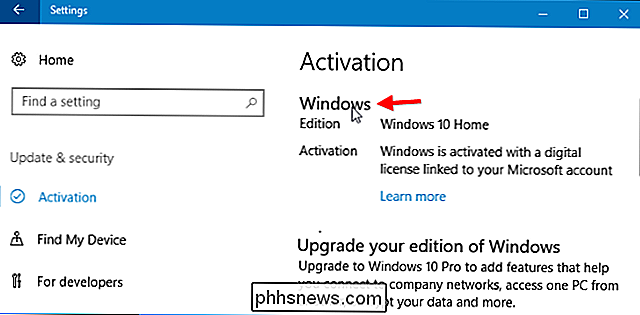
Klik på knappen "Avanceret konfiguration" nederst i "Få det nyeste demoindhold og apps "-vinduet, der vises.
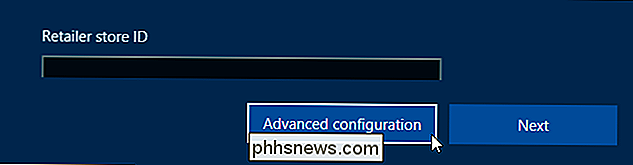
Klik på "Fjern" -knappen til højre for Fjern RDX på skærmen Avanceret RDX-indstillinger.
Advarsel : Dette vil slette din pc igen, slette eventuelle personlige filer, fjerne eventuelle installerede programmer og genoprette det til fabrikken standardindstillinger.
Du kan blive bedt om at indtaste administratoradgangskoden, hvis en blev oprettet under opsætningen af detaljsedemo-oplevelse. Vi hører at "trs10" virker på mange Windows 10-pc'er, mens "trs80" virker på mange Windows 8-pc'er. Dette handler angiveligt på tværs af pc'er i både Best Buy og Microsoft Store, og måske endda andre steder.
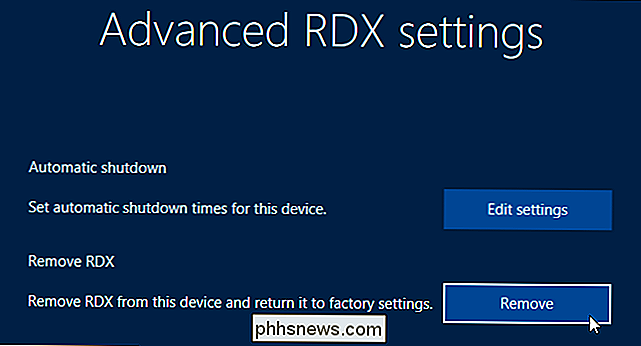
Når du har fortalt Windows at fjerne Retail Demo Experience fra din computer, genstarter og genindstiller din pc til fabriksindstillingerne. Du kan se den sædvanlige pc-installationsproces, også kendt som "Out of Box Experience", som giver dig mulighed for at konfigurere din pc til normal brug.

Sådan aktiverer du skrivebordskendelser til Google Kalender i Chrome
Google Kalender er stort set overtaget som go-to-kalender for mange brugere. Det er cross-platform på internettet og er bundet til din Google-konto, så den er super bekvem og nem at bruge. Underretningssystemet er også godt, men hvis du ikke er i standardnotificeringssystemet, er der en hurtig og nem måde at ændre den på.

Sådan tager du gode gadebilleder
Gadefotografering handler om at dokumentere den daglige liv i en by. Det handler om at fange de små, autentiske øjeblikke, der tager en by af grå beton og gør det til et rigtigt levende sted. Det er en rigtig populær genre af fotografering, så lad os se på, hvordan man gør det godt. Alle billederne i denne artikel blev skudt af mig på gaderne i min hjemby, Dublin, Irland.



